Arbejd med Modeloversigt
Med Modeloversigt i Modelvisning i Power BI kan du få vist og arbejde med komplekse semantiske modeller med mange tabeller, relationer, målinger, roller, beregningsgrupper, oversættelser og perspektiver.
Find Modeloversigt
Når du har åbnet en lokal model i Power BI , skal du gå til Modelvisning. I ruden Data i modelvisning kan du se indstillinger for at vælge Tabeller eller Model øverst i ruden, vælge Model for at se Modeloversigt.
Modeloversigtens anatomi
Modeloversigt viser alle semantiske modelelementer med et hurtigt øjekast. Find hurtigt elementer med søgningen. Fokuser på det, du vil gøre, ved at udvide og skjule forskellige elementsektioner. Få mere at vide om, hvor mange af hvert element du har med, i hvert afsnit. På følgende billede vises Modeloversigt.
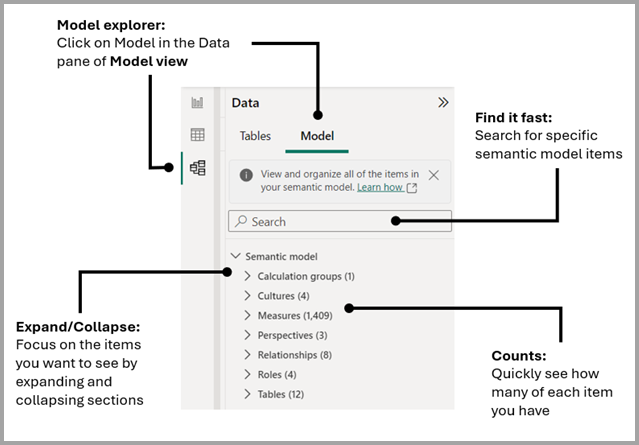
Elementer, der vises i Modeloversigt
En semantisk model kan have mange forskellige elementer, der ikke vises i ruden Data , fordi de ikke bruges direkte på visualiseringer, men sådanne elementer påvirker, hvordan rapport- og modeldataene fungerer for rapportforfattere og forbrugere.
Semantisk model
Den semantiske model er alle metadataene om dine data, og den påvirker, hvordan dine data vises i rapporter og DAX-forespørgsler. En egenskabsrude viser egenskaberne for den semantiske model.
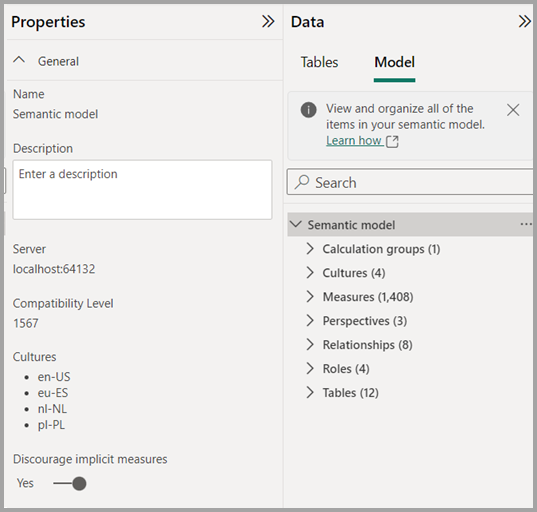
Fraråd implicitte målinger
Der forekommer en implicit måling, når du i visningen Rapport bruger en datakolonne fra ruden Data direkte i visualiseringen. Visualiseringen giver dig mulighed for at aggregere den som en SUM, AVERAGE, MIN, MAX eller en anden grundlæggende aggregering, som bliver en implicit måling. Aktivering af egenskaben fraråder implicitte målinger i en semantisk model fraråder oprettelse af sådanne implicitte målinger ved ikke længere at vise summationssymbolet ud for datakolonnerne i ruden Data og blokerer tilføjelse af datakolonnerne til visualiseringerne direkte på sammenlægningsaksen eller som værdier og i betinget formatering af visualiseringer. Eksisterende implicitte målinger, der allerede er oprettet i visualiseringer, fungerer fortsat.
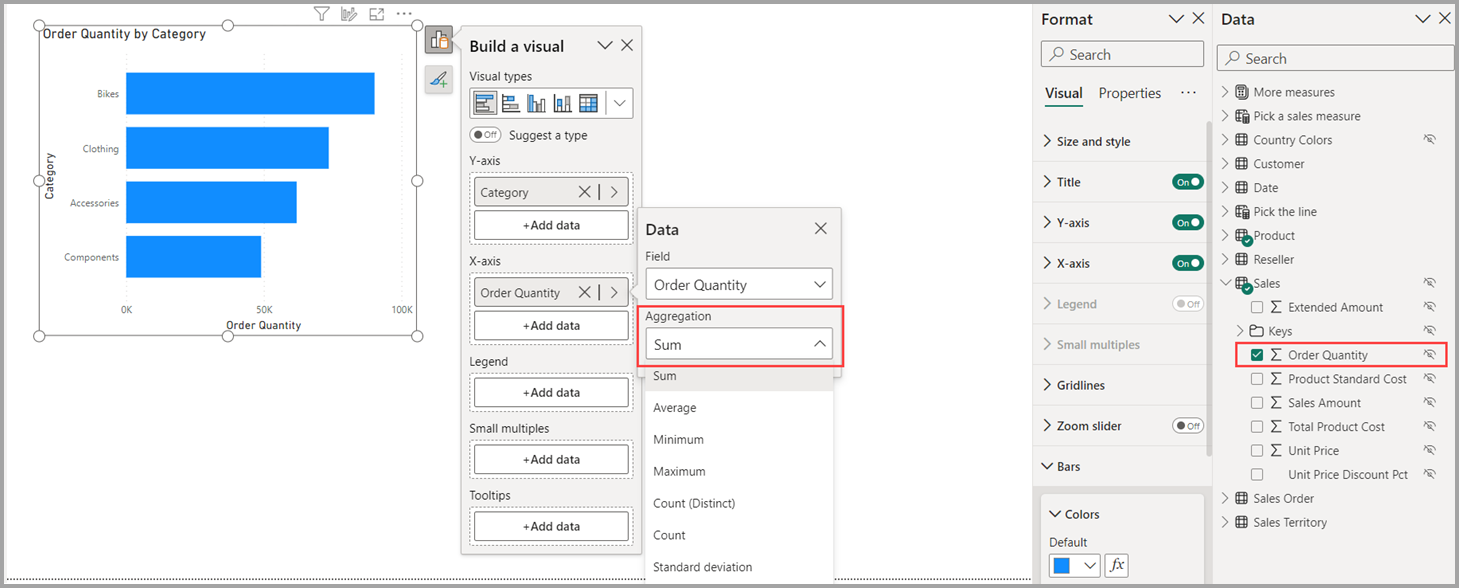
Modelforfattere vil gerne angive denne egenskab for at sikre, at målinger bruges, når data aggregeres, når målingens DAX-udtryk indeholder logik, der altid skal anvendes. Aktivering af denne egenskab kan også føre til forbedring af ydeevnen i ruden Filter ved ikke at generere forespørgsler for at vise antallet af hver værdi.
En måling eller eksplicit måling forekommer, når du opretter en ny måling og definerer DAX-udtrykket for at aggregere en datakolonne. Eksplicitte målinger kan også have betinget logik og filtre og drage fuld fordel af, hvad du kan gøre med DAX. Få mere at vide i artiklen Selvstudium om oprettelse af dine egne målinger .
Beregningsgrupper
Du kan oprette eller redigere beregningsgrupper for at reducere redundante målinger. Du kan få mere at vide om beregningsgrupper i artiklen Opret beregningsgrupper .
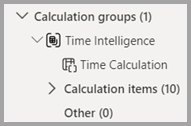
Kulturer
I området Kulturer i Modeloversigt kan du få vist alle oversatte versioner af datamodellen. Få mere at vide i artiklen Oversættelser i tabelmodeller .
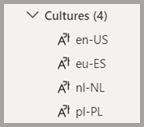
Målinger
Du kan oprette eller redigere en måling og få vist alle målingerne i din model sammen, også selvom de er placeret i forskellige tabeller eller mapper. Få mere at vide i artiklen Selvstudium om oprettelse af dine egne målinger .
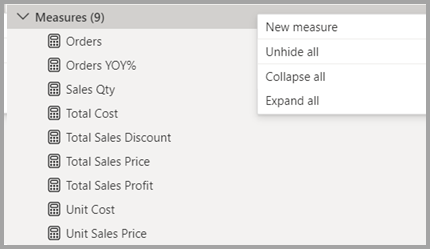
Perspektiver
Få vist perspektiver, der er oprettet ved at skjule tabeller, kolonner eller målinger. Perspektiver bruges ofte i tilpassede visualiseringer. Få mere at vide om perspektiver i artiklen Perspektiver i Analysis Services .
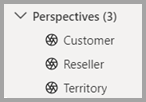
Relationer
Du kan oprette eller redigere relationer mellem tabeller i Modeloversigt. Få mere at vide om tabelrelationer i artiklen Opret og administrer relationer i Power BI Desktop .
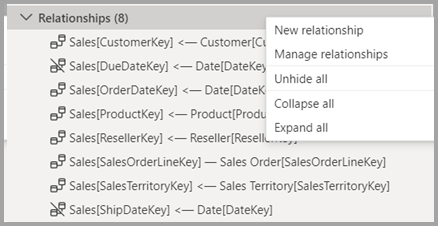
Modeloversigt introducerer også oprettelse af en relation i ruden Egenskaber . Højreklik på genvejsmenuen i sektionen Relationer, og vælg Ny relation for at åbne en tom ruden med egenskaber for relationer, som du kan udfylde, og vælg derefter Anvend ændringer , når du er færdig. Hvis du bruger Modeloversigt til at oprette relationer, undgår du behovet for at køre forespørgsler for at levere forhåndsvisning og validering af data, når du vælger forskellige indstillinger.
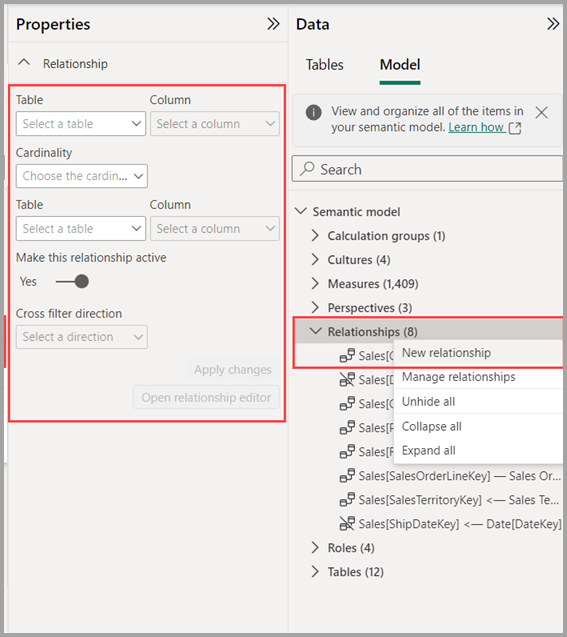
Roller
Du kan oprette eller redigere sikkerhedsroller i Modeloversigt. Få mere at vide om sikkerhedsroller i artiklen Sikkerhed på rækkeniveau med Power BI .
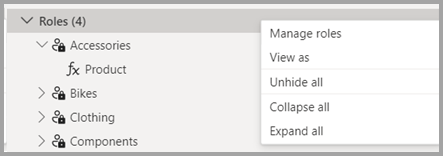
Tabeller
Du kan oprette eller redigere tabeller i din model i Modeloversigt. Fremgangsmåden svarer til området Tabeller i ruden Data , men oplysningerne her i Modeloversigt indeholder underafsnit for hver tabel, der organiserer dine elementer.

Relateret indhold
I følgende artikler beskrives mere om datamodeller, og DirectQuery beskrives også detaljeret.
- Arbejd med udformningsvisning i Power BI Desktop
- Automatiske sammenlægninger
- Bruge sammensatte modeller i Power BI Desktop
- Administrer lagringstilstand i Power BI Desktop
- Mange til mange-relationer i Power BI Desktop
DirectQuery-artikler:
Feedback
Kommer snart: I hele 2024 udfaser vi GitHub-problemer som feedbackmekanisme for indhold og erstatter det med et nyt feedbacksystem. Du kan få flere oplysninger under: https://aka.ms/ContentUserFeedback.
Indsend og få vist feedback om
